Windows 10 环境下JDK的安装及环境变量配置
2018-12-31 12:41
190 查看
Windows 10 环境下JDK的安装及环境变量配置
一丶下载JDK
下载JDK官网链接为:https://www.oracle.com/technetwork/java/javase/downloads/jdk8-downloads-2133151.html

注意:要勾选Accept License Agreement(接受许可协议)选项之后进行下载
二丶安装JDK

选择默认路径进行安装

等待JDK安装完成后会有JRE的安装 安装过程与JDK安装过程类似
三丶JDK的环境变量配置
右键我的电脑——属性——高级系统设置——环境变量

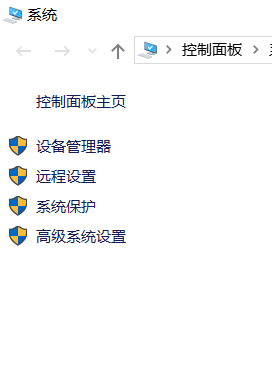

接下来新建系统变量 变量名:Java_Home 变量值为JDK的安装路径 例如我的JDK安装路径为C:\Program Files\Java\jdk1.8.0_192 则新建如下系统变量

然后新建 变量名:CLASSPATH 变量值:.;%Java_Home%\lib\dt.jar;%Java_Home%\lib\tools.jar v
注意:不要忘记变量名最前面的 .;

最后新建 变量名:Path 变量值:%JAVA_HOME%\bin;%JAVA_HOME%\jre\bin;

至此 环境变量配置完成 我们对配置的环境变量进行验证 看下我们是否正确的配置了环境变量
四丶验证
WIN+R 打开运行对话框 输入CMD 回车运行
分别输入JAVA JAVAC JAVA -VERSION(注意空格) 并且可以分别得到如下图所示的界面则表示配置正确 JDK安装完成

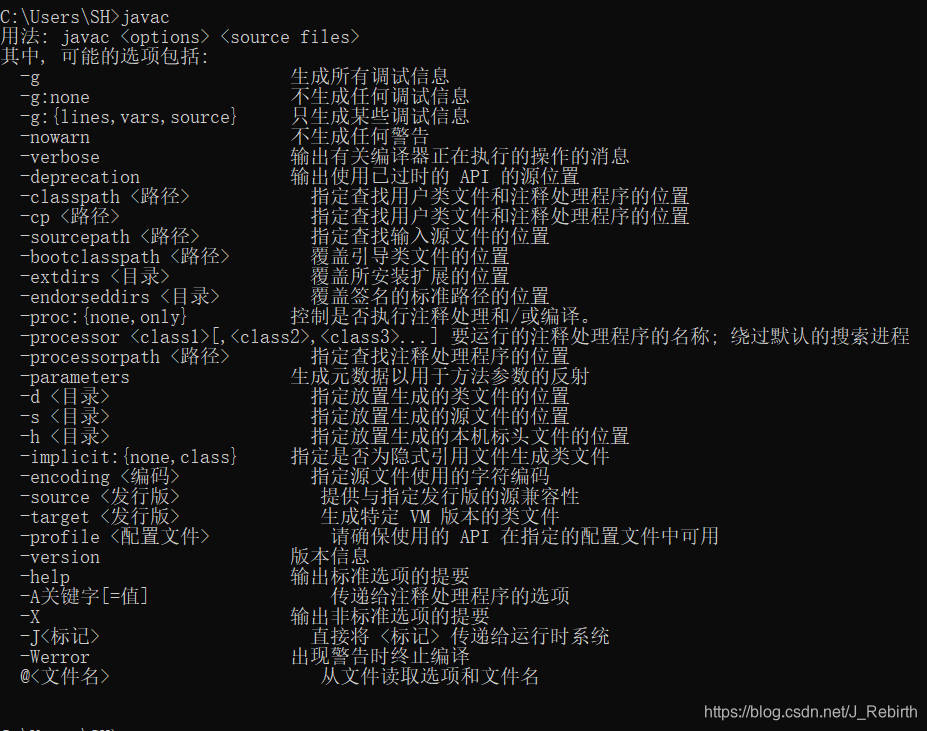

相关文章推荐
- Windows 10下JDK与Studio的安装和环境变量配置
- 关于JDK在windows环境下的安装与环境变量配置的问题
- JDK安装与环境变量配置(Windows Or Linux)
- Windows下安装JDK并配置环境变量
- Windows 10中JDK/Maven/Gradle等环境变量配置
- Windows下JDK安装环境变量配置
- Windows下JDK安装后的环境变量配置
- windows jdk安装及环境变量配置
- Windows系统下JDK的安装及环境变量的配置
- Windows 10 系统中关于 JDK1.9 下载以及环境变量配置
- windows环境下安装JDK并配置环境变量
- Windows、Linux系统安装JDK配置Java环境变量
- java JDK 8 的安装以及环境变量的配置(Linux and Windows)
- JDK 安装以及环境变量的配置(Windows)
- Windows 10 的java JDK环境变量配置
- Windows 10上JDK环境安装配置图文教程
- Windows 10 JDK安装及环境配置(vim+gcc)
- WIN8.1上VMWare10虚拟机安装Ubuntu 14.04,安装JDK和SDK以及环境变量配置
- windows 10 配置jdk环境变量遇到 javac或者jar 不是内部或外部命令问题
- 【图解】Windows环境下JDK安装与环境变量配置
